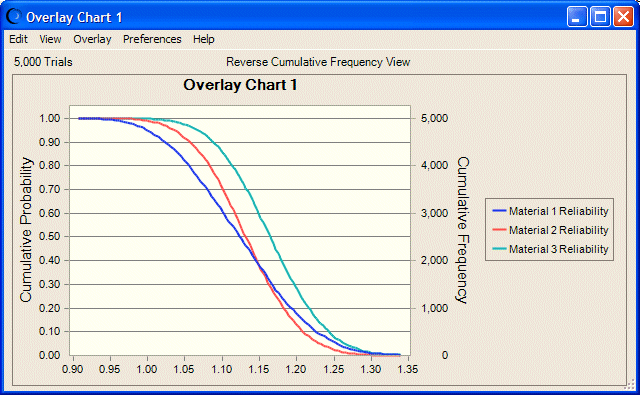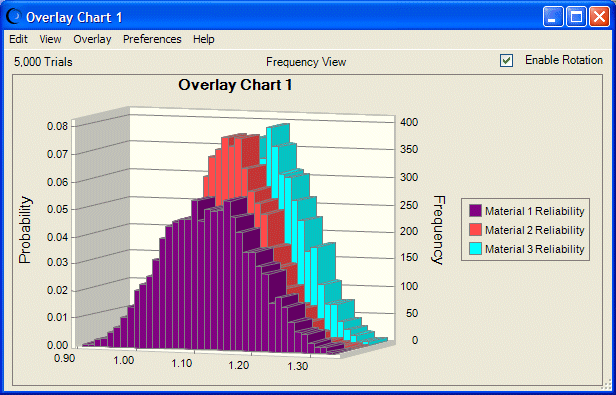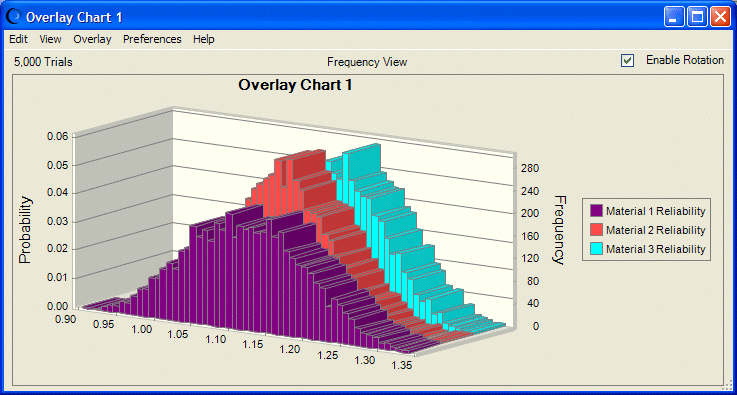È possibile customizzare i grafici overlay in vari modi.
Selezionare il menu Visualizza nella finestra del grafico overlay per passare attraverso diverse visualizzazioni grafiche e numeriche.
Selezionare il menu Overlay per aggiungere ulteriori previsioni al grafico o rimuoverle tutte e passare dalla vista predefinita alla vista Qualità di approssimazione e viceversa.
Selezionare Preferenze e quindi Overlay per selezionare una visualizzazione, determinare quando la finestra del grafico overlay deve essere visualizzata e specificare se approssimare le distribuzioni in base a tutte le previsioni, come descritto nella sezione “Utilizzo dell'approssimazione della distribuzione con i grafici overlay”.
Selezionare Preferenze e quindi Preferenze grafico per customizzare ulteriormente l'aspetto del grafico, come descritto nella sezione “Impostazione delle preferenze per i grafici”.
Nota: | Per modificare rapidamente le preferenze per i grafici è inoltre possibile utilizzare tasti di scelta rapida (equivalenti da tastiera) per i comandi. Per un elenco di questi ultimi, fare riferimento alla sezione Tabella 6.1, «Tasti di scelta rapida delle preferenze per i grafici». |
La customizzazione dei grafici overlay consente di effettuare confronti tra le previsioni visualizzandone le differenze in diversi modi. Ad esempio, nei tipi di grafico ad aree e a colonne parti di alcune distribuzioni possono rimanere nascoste dietro altre distribuzioni, mentre nel profilo o nel tipo di grafico a linee virtualmente ciascuna distribuzione è visualizzata per intero. Il Figura 7.3, «Grafico overlay con tre distribuzioni» mostra cosa avviene se si preme Ctrl+d diverse volte per visualizzare la vista grafico cumulativa inversa e quindi si preme Ctrl+t per visualizzare il tipo di grafico profilo. Nella visualizzazione profilo questo grafico suggerisce in modo molto chiaro che il materiale 3 garantisce un'affidabilità superiore ed è dominante, poiché una maggiore proporzione della sua distribuzione si trova a destra di 1 e i valori relativi a tutti i livelli di probabilità sono maggiori rispetto a quelli degli altri materiali.
Per visualizzare nel modo più efficiente molti tipi di dati, è possibile selezionare la visualizzazione 3D e quindi ruotare il grafico come illustrato in Figura 7.5, «Grafico overlay ruotato e ridimensionato». Per visualizzare questo grafico con tasti di scelta rapida, premere Ctrl+d finché non viene visualizzata la distribuzione della frequenza. Premere Ctrl+t per visualizzare il grafico a colonne. Premere Ctrl+b per provare a cambiare il numero di bin di frequenza (in questa visualizzazione, corrispondono alle colonne). Quindi premere Ctrl+w per rendere tridimensionale il grafico (Figura 7.4, «Grafico overlay, visualizzazione 3D»).
Se si desidera, è possibile trascinare i lati del grafico per renderlo più alto e stretto (Figura 7.4, «Grafico overlay, visualizzazione 3D») o allargato (Figura 7.5, «Grafico overlay ruotato e ridimensionato»).
Nella parte superiore del grafico nella visualizzazione 3D è visualizzata la casella di controllo Abilita rotazione, accessibile mediante il tasto Tab. Se questa casella di controllo è selezionata, è possibile fare clic all'interno del grafico e trascinare per ruotarlo. Questa operazione può rendere più efficace la visualizzazione dei dati sia per l'analisi che per la presentazione. Il Figura 7.5, «Grafico overlay ruotato e ridimensionato» mostra un grafico overlay ruotato e ridimensionato in modo da evidenziare le differenze relative all'asse X.
Nota: | Le impostazioni di rotazione valgono solo per la sessione corrente e non vengono salvate con il grafico. |